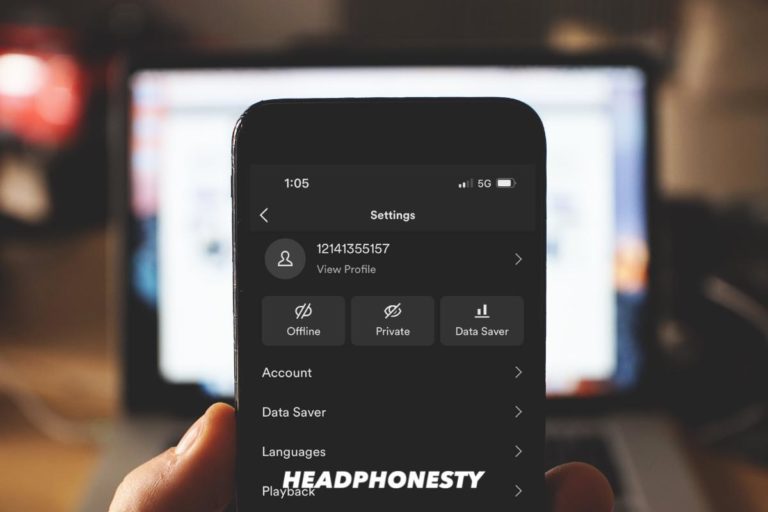Bose 700 Controls: полная шпаргалка
Подробное руководство по максимально эффективному использованию Bose 700 с помощью сенсорного управления, кнопок и приложений.
На сегодняшний день Bose 700 — одни из лучших наушников Bose на рынке. Они имеют выдающееся шумоподавление, отличное качество звука и множество элементов управления для воспроизведения мультимедиа, вызовов и активации голосового помощника. К сожалению, запоминание всех этих элементов управления Bose 700 может быть утомительным.
Не говоря уже о том, что эти наушники также имеют три разных типа управления, что усложняет задачу даже для опытных пользователей.
Не беспокоиться! Эта статья призвана помочь вам ориентироваться в различных элементах управления Bose 700. Мы также дадим вам несколько полезных советов и приемов, позволяющих максимально эффективно использовать ваше устройство. Давайте погрузимся в это!
Bose 700 Controls: полная шпаргалка
Чтобы было проще, вот шпаргалка, которую вы можете скачать для дальнейшего использования:
3 способа управления Bose 700: сенсорный экран, кнопка или приложение Bose Music
Вы можете управлять наушниками Bose 700 тремя различными способами:
Каждый тип управления имеет определенный набор функций, что делает его независимым от других. Итак, где именно мы можем найти эти элементы управления? Давайте узнаем в разделах ниже.
Сенсорное управление Bose 700
 Показано расположение сенсорных элементов управления.
Показано расположение сенсорных элементов управления.
Вы можете получить доступ к сенсорным элементам управления Bose 700 на панели, расположенной ближе к передней части правой чашки уха (обозначена буквой R).
Кнопки Бозе 700
 Показывает расположение кнопок. Два на задней части правой чашки наушников и один слева.
Показывает расположение кнопок. Два на задней части правой чашки наушников и один слева.
Кнопки управления Bose 700 состоят из трех кнопок. Вот где их можно найти:
- Кнопка управления шумом: ближе к задней части левого наушника (обозначена буквой L).
- Кнопка питания/Bluetooth: ближе к задней части правого наушника и над кнопкой голосового помощника.
- Кнопка голосового помощника: ближе к задней части правого наушника и под кнопкой питания/Bluetooth.
Приложение Bose Music
 Установка приложения Bose Music
Установка приложения Bose Music
Приложение Bose Music это сопутствующее приложение Bose 700, предназначенное для различных задач, включая обновление программного обеспечения Bose 700, настройку элементов управления и т. д.
Вы можете скачать приложение Bose Music на iOS и Андроид устройства. К сожалению, на момент написания этой статьи он по-прежнему недоступен на Mac и ПК, которые используют только Приложение Bose SoundTouch.
Как включить или выключить Bose 700
Не на всех наушниках есть кнопка питания, поэтому вы будете рады узнать, что у Bose 700 она есть. Возможность вручную включать и выключать наушники Bose может показаться тривиальной. Но это полезная функция, особенно если вы предпочитаете отключать наушники, когда они должны быть выключены, а не тратить заряд батареи.
Помимо ручного включения и выключения наушников, вы также можете запрограммировать их на автоматическое отключение. Вот как:
Ручное включение или выключение
 Как включить или выключить Bose 700
Как включить или выключить Bose 700
Процесс включения и выключения наушников Bose прост. Все, что вам нужно сделать, это нажать Bose 700 кнопка питания один раз, затем отпустите его.
Это же действие применяется и при включении наушников.
Режим автоматического отключения
Режим автоматического отключения — это параметр, который можно найти в Приложение Bose Music.
В новых наушниках по умолчанию для этого параметра установлено значение «Никогда». В результате наушники остаются включенными до тех пор, пока их батарея не разрядится. С другой стороны, режим Auto-Off автоматически выключит Bose 700, если в течение установленного времени не воспроизводится звук.
Вот как включить функцию автоматического отключения Bose 700:
 Bose 700 Auto-Off установлен на 20 минут
Bose 700 Auto-Off установлен на 20 минут
- Подключите наушники к мобильному устройству и откройте Приложение Bose Music.
- Выберите Настройки.
- Выберите «Автоотключение» в разделе «Питание».
- Выберите период времени, когда вы хотите активировать режим автоматического отключения.
Таймер обнаружения движения
Таймер обнаружения движения — это еще одна функция, которая автоматически отключает наушники через час без движения. Он также доступен в Приложение Bose Music но не так настраивается, как режим автоматического отключения.
Вот как проверить, включена ли эта функция:
 Переключатель обнаружения движения
Переключатель обнаружения движения
- Подключите наушники к мобильному устройству и откройте Приложение Bose Music.
- Выберите Настройки.
- Выберите «Автоотключение» в разделе «Питание».
- Найдите «Обнаружение движения» в разделе «Дополнительно» и переключите кнопку вправо.
Когда таймер обнаружения движения включен, наушники автоматически выключаются независимо от настройки таймера автоматического отключения и от того, воспроизводите ли вы звук. Поэтому, если вы работаете в режиме многозадачности или часто забываете выключить наушники, рекомендуется оставить эту функцию включенной.
Как подключить и использовать Bluetooth Bose 700
Одной из многих замечательных особенностей наушников Bose 700 является их гибкость при сопряжении с другими устройствами.
Наушники Bose 700 могут хранить до восемь разных гаджетов в их парной истории. Они также могут активно подключаться к двум устройствам одновременно. Эта функция упрощает сопряжение и позволяет быстро переключаться между двумя устройствами.
Вот руководство о том, как использовать Bluetooth-сопряжение с наушниками Bose 700:
Включите режим сопряжения
 Как перевести Bose 700 в режим сопряжения
Как перевести Bose 700 в режим сопряжения
Чтобы запустить режим сопряжения на Bose 700, выполните следующие действия:
- Включите Bluetooth на мобильном устройстве или источнике звука.
- Нажмите и удерживайте кнопку Кнопка питания/Bluetooth на правой чашке уха. Подождите, пока индикатор Bluetooth не замигает синим, и вы услышите голосовое сообщение о том, что ваши наушники готовы к подключению.
- На мобильном устройстве выполните поиск доступных устройств Bluetooth.
- Затем выберите Bose 700 из списка доступных устройств Bluetooth на вашем телефоне или планшете.
- Подождите, пока индикатор Bluetooth не загорится синим, и вы услышите голосовое сообщение, указывающее, что вы подключены.
Чтобы проверить состояние соединения Bluetooth, посмотрите на индикатор состояния в нижней части правой чашки уха. Вот что означает каждый из индикаторов:
- Медленно мигает синим: наушники готовы к подключению.
- Мигает синим: наушники подключаются.
- Сплошной синий: наушники успешно подключены.
Переключиться на другое сопряженное устройство
Как упоминалось ранее, Bose 700 может поддерживать два активных соединения Bluetooth одновременно.
При включении наушников они автоматически подключаются к двум последним используемым устройствам. Но для этого эти устройства должны быть включены и находиться в пределах девяти метров от ваших наушников.
Чтобы переключиться между последними использовавшимися устройствами, просто приостановите воспроизведение звука на одном устройстве и воспроизведите его на другом.
Повторно подключите ранее сопряженное устройство
 Источник
Источник
Если вы хотите подключиться к устройству, которое не является одним из двух последних использованных вами устройств, выполните следующие действия:
- Подключите наушники к мобильному устройству и откройте Приложение Bose Music.
- Выберите Источник на главном экране приложения.
- Найдите нужное устройство в списке и переключите переключатель рядом с ним.
Последнее сопряженное устройство заменит ваше самое старое сопряженное устройство при сопряжении более восьми устройств.
Как управлять воспроизведением звука на Bose 700
Управление воспроизведением звука осуществляется через Сенсорное управление Bose 700. Итак, если ваша основная цель использования этих наушников — прослушивание музыки, лучше ознакомиться с различными жестами.
Вот руководство для всех жестов воспроизведения аудио:
Воспроизведение/пауза музыки
 Как воспроизвести/приостановить музыку на Bose 700
Как воспроизвести/приостановить музыку на Bose 700
Дважды коснитесь сенсорная панель на правой чашке уха, чтобы воспроизвести или приостановить воспроизведение звуковой дорожки.
Перейти к следующему треку
 Как пропустить музыку на Bose 700
Как пропустить музыку на Bose 700
Проведите вперед по сенсорная панель для перехода к следующей дорожке.
Воспроизвести предыдущий трек
 Как воспроизвести предыдущую песню на Bose 700
Как воспроизвести предыдущую песню на Bose 700
Проведите назад по сенсорная панель для повторного воспроизведения предыдущей дорожки.
Отрегулировать громкость
 Как настроить громкость звонка на Bose 700
Как настроить громкость звонка на Bose 700
Проведите вверх или вниз по сенсорная панель для увеличения или уменьшения уровня громкости.
Как настроить параметры шумоподавления Bose 700
отмеченный наградами Bose 700 — одни из лучших наушников с шумоподавлением, доступных на сегодняшний день. Они оснащены регулируемой и точной системой шумоподавления, включающей восемь микрофонов.
Вы можете настроить эти уровни шумоподавления с помощью специального Кнопка управления шумом на левой чашке уха. Тем не менее, определенные функции, связанные с ANC, такие как Режим разговора и Собственный голос требуют использования Кнопка питания/Bluetooth и Приложение Bose Music.
Вот посмотрите на различные элементы управления шумоподавлением Bose 700 и на то, как их использовать:
Активировать шумоподавление
 Как активировать шумоподавление на Bose 700
Как активировать шумоподавление на Bose 700
При включении наушников шумоподавление автоматически устанавливается на самый высокий уровень. Вы можете настроить его далее в Приложение Bose Musicкак объяснил далее в статье.
Используйте шумоподавление без музыки
Если вы хотите использовать только функцию шумоподавления (без воспроизведения звука), просто нажмите и удерживайте Кнопка питания/Bluetooth пока не услышите голосовую подсказку. После этого ваше устройство должно отключиться, оставив только шумоподавление.
После этого вы можете выбрать желаемый уровень шумоподавления, следуя инструкциям в следующем разделе.
Изменить уровень шумоподавления
 Как изменить уровень ANC на Bose 700
Как изменить уровень ANC на Bose 700
Кнопка управления шумом на правой чашке уха дает вам доступ к трем уровням шумоподавления по умолчанию. Это:
- Уровень 0: Обеспечивает полную прозрачность, позволяя слышать окружающие звуки.
- Уровень 5: Обеспечивает некоторую прозрачность, блокируя большинство низкочастотных шумов.
- Уровень 10: Обеспечивает полное шумоподавление.
Чтобы переключаться между каждым уровнем, вам нужно всего лишь сделать следующее:
 Кнопка управления шумом
Кнопка управления шумом
- нажмите Кнопка управления шумом один раз и сразу отпустите.
- Дождитесь голосовой подсказки, указывающей текущий уровень шумоподавления.
- Продолжайте нажимать, чтобы переключаться между различными уровнями, пока не дойдете до нужного.
Хотя Bose 700 Кнопка управления шумом только позволяет вам получить доступ к трем уровням шумоподавления, вы можете получить до десяти из Приложение Bose Music. Чтобы получить к ним доступ, выполните следующие действия:
 Ползунок шумоподавления
Ползунок шумоподавления
- Подключите наушники к мобильному устройству и откройте Приложение Bose Music.
- На главном экране переместите ползунок «Шумоподавление» влево (для большей прозрачности) или вправо (для большего шумоподавления).
Настройте уровни шумоподавления по умолчанию
 Избранное
Избранное
Если вас не устраивают уровни шумоподавления по умолчанию, назначенные Кнопка управления шумом, вы можете изменить их по своему вкусу. Для этого выполните следующие действия:
- Подключите наушники к мобильному устройству и откройте Приложение Bose Music.
- Выберите Настройки на главном экране.
- Выберите Шумоподавление.
- В разделе «Настроить избранное» выберите предустановку, которую хотите настроить.
- Выберите предпочтительный уровень шумоподавления для этой предустановки, отрегулировав ползунок.
- Выберите Сохранить.
Включить и отключить режим разговора
 Как включить режим разговора на Bose 700
Как включить режим разговора на Bose 700
Режим разговора приостанавливает звук и возвращает вас к полному осознанию, когда вам нужно быстро поговорить с кем-то. Вы можете активировать его следующим образом:
- Нажмите и удерживайте кнопку Кнопка управления шумом не менее одной секунды, чтобы включить режим разговора.
- По окончании разговора нажмите любую кнопку или коснитесь/проведите пальцем по сенсорная панель чтобы вернуться к предыдущей настройке.
Функция настройки собственного голоса
 Уровень собственного голоса
Уровень собственного голоса
Уровни шумоподавления остаются неизменными во время разговоров. Таким образом, если вы используете максимальную настройку при ответе на звонок, у вас могут возникнуть проблемы со слухом и регулированием голоса.
К счастью, функция Self Voice в Bose 700 срабатывает автоматически всякий раз, когда вам звонят. Эта функция позволяет вам слышать свой голос во время разговора, что позволяет говорить более естественно.
Вы можете настроить громкость своего голоса, выполнив следующие действия:
- Подключите наушники к мобильному устройству и откройте Приложение Bose Music.
- Выберите Настройки на главном экране.
- Выберите «Собственный голос».
- Выберите между «Высокий», «Средний», «Низкий» или «Выкл.».
Как управлять звонками на Bose 700
Наушники Bose 700 позволяют управлять всеми входящими вызовами с помощью сенсорных команд на правом амбушюре, избавляя от необходимости использовать смартфон.
Вот различные функции вызова, которые вы можете выполнять, и способы их выполнения:
Ответить или завершить вызов
 Как отвечать/завершать звонки в Bose 700
Как отвечать/завершать звонки в Bose 700
Дважды коснитесь сенсорная панель на правой чашке уха.
Отклонить вызов
 Как отклонить звонок в Bose 700
Как отклонить звонок в Bose 700
Коснитесь и удерживайте сенсорная панель на одну секунду.
Отрегулировать громкость звонка
 Как настроить громкость звонка на Bose 700
Как настроить громкость звонка на Bose 700
Проведите вверх или вниз по сенсорная панель во время разговора, чтобы увеличить или уменьшить громкость разговора.
Выключите микрофон
 Как отключить микрофон во время разговора на Bose 700
Как отключить микрофон во время разговора на Bose 700
Нажмите и сразу же отпустите кнопку Кнопка голосового помощника отключить микрофон во время разговора. Повторите этот шаг, чтобы включить звук.
Отключение микрофона относится только к микрофону наушников. Он не отключает микрофоны на подключенных устройствах, таких как ноутбуки или телефоны. Чтобы сделать это менее запутанным, оставьте голосовые подсказки включенными, чтобы вы знали, отключены ли ваши наушники или нет.
Отключить уведомления о звонках
 Включение уведомлений о звонках
Включение уведомлений о звонках
Наушники Bose 700 используют голосовые подсказки для оповещения о входящих вызовах, поэтому вам не нужно постоянно проверять телефон. Однако вы можете отключить их, если они отвлекают вас. Вот как это сделать:
- Подключите наушники к мобильному устройству и откройте Приложение Bose Music.
- Выберите Настройки на главном экране.
- Переключите переключатель рядом с голосовыми подсказками, чтобы отключить уведомления о звонках.
Помните, что это также отключит состояние батареи и подсказки о подключении.
Как настроить и активировать голосовой помощник в Bose 700
Вы можете запрограммировать наушники Bose 700 на срабатывание Google Ассистент, Амазонка Алексаи Ассистент Tencent Сяовей для лучшей доступности без помощи рук.
Кроме того, вы также можете настроить Bose 700 для доступа к голосовому управлению мобильным устройством. Этот параметр превращает микрофон наушников в расширение микрофона вашего устройства, что позволяет вам использовать встроенные помощники, такие как Apple. Сири и Samsung Биксби.
Вот как настроить и управлять различными помощниками на наушниках:
Настройте голосового помощника
 Настройка голосового помощника
Настройка голосового помощника
При добавлении нового голосового помощника вам нужно будет пройти процесс настройки, чтобы убедиться, что он полностью интегрирован в функции Приложение Bose Music и наушники.
Чтобы избежать проблем с настройкой, перед настройкой голосового помощника убедитесь, что ваше устройство имеет стабильное подключение к Интернету.
Когда будете готовы, выполните следующие действия:
- Подключите наушники к мобильному устройству и откройте Приложение Bose Music.
- Выберите Настройки.
- Выберите Голосовой помощник.
- Выберите нужный голосовой помощник из списка.
Как активировать голосового помощника
 Кнопка голосового помощника
Кнопка голосового помощника
Чтобы разбудить голосового помощника, просто сделайте следующее:
- Нажмите и удерживайте кнопку Кнопка голосового помощника на правой чашке уха и дождитесь звукового сигнала.
- После сигнала просто произнесите свою просьбу.
Этот процесс применяется к следующим голосовым помощникам: Google Assistant, Amazon Alexa и Tencent Xiaowei Assistant.
В дополнение к этому Amazon Alexa поставляется с дополнительной голосовой функцией. Произнося пробуждающее слово «Alexa», вы можете автоматически активировать Alexa, не используя Кнопка голосового помощника.
Чтобы включить эту функцию для Amazon Alexa, сделайте следующее:
- Подключите наушники к мобильному устройству и откройте Приложение Bose Music.
- На главном экране выберите Ярлык.
- Выберите «Включить/отключить Wake Word».
Как проверить состояние батареи Bose 700
Обычно каждый раз, когда вы включаете Bose 700, голосовая подсказка сообщает об уровне заряда батареи. Если уровень заряда батареи низкий, вы услышите голосовую подсказку: «Батарея разряжена, пожалуйста, зарядите сейчас».
Помимо этого, есть два других способа проверить состояние батареи наушников:
Через сенсорное управление
Если вы используете наушники и хотите проверить, сколько осталось заряда батареи, коснитесь и удерживайте значок сенсорная панель пока не услышите голосовую подсказку, указывающую уровень заряда батареи.
 Сенсорное управление Бозе 700
Сенсорное управление Бозе 700
Просто помните, что это не жест по умолчанию. Таким образом, вам нужно настроить его отдельно на Приложение Bose Music. Вот как:
- Подключите наушники к мобильному устройству и откройте Приложение Bose Music.
- На главном экране выберите Ярлык.
- Выберите «Услышать уровень заряда батареи».
Через индикаторы состояния
 Индикатор состояния Bose 700
Индикатор состояния Bose 700
Вы также можете проверить уровень заряда батареи, посмотрев на индикатор состояния в нижней части правой чашки уха. Этот свет указывает на оба состояние батареи и Bluetooth.
Вот что каждый из индикаторов означает об уровне заряда батареи:
- Мигающий белый: наушники все еще заряжаются
- Сплошной белый: от среднего до полного заряда
- Сплошной красный: низкий заряд
- Мигающий красный: наушники необходимо зарядить
- Мигает красным и белым: ошибка, указывающая на внутренняя проблема
- Быстро мигает белым: наушники обновляются
Воспроизведение звука и шумоподавление недоступны во время зарядки. Поэтому убедитесь, что вы завершили важную работу со своей стороны, прежде чем настраивать Bose 700 для зарядки.
Как настроить элементы управления Bose 700
Вы можете настроить некоторые элементы управления на наушниках Bose 700 с помощью Музыкальное приложение Bose. Это приложение позволяет вносить изменения в программное обеспечение наушников, например отключение голосовых подсказок, проверка уровня заряда батареиили настройка шумоподавления.
Вот несколько других функций Bose 700, которые вы можете настроить через приложение:
Изменить язык голосовых подсказок
Многоязычным людям не о чем беспокоиться, потому что наушники Bose 700 поставляются с восемью предустановленными языками:
- Японский
- Корейский
- Китайский упрощенный)
- испанский
- Немецкий
- Французский
- итальянский
- Английский
Чтобы изменить язык голосовых подсказок в наушниках, выполните следующие действия:
 Язык
Язык
- Подключите наушники к мобильному устройству и откройте Приложение Bose Music.
- Выберите Настройки.
- Выберите «Голосовые подсказки», затем «Язык».
- Выберите желаемый язык из списка.
Настроить сенсорный ярлык Bose 700
 Сенсорная панель на Bose 700
Сенсорная панель на Bose 700
Еще одна функция, которую вы можете настроить в наушниках Bose 700, — это сенсорный ярлык. Как обсуждалось ранее, вы можете запрограммировать этот ярлык на уведомлять вас об уровне заряда батареи или вызвать Amazon Alexa когда вы нажимаете и удерживаете сенсорная панель на правой чашке уха.
Активные пользователи Spotify также могут включить функцию Spotify One Touch с помощью этого ярлыка. Для этого просто сделайте следующее:
- Подключите наушники Bose к мобильному устройству и откройте Приложение Bose Music.
- Выберите Ярлык.
- Выберите Spotify из списка.
После завершения вы можете запустить Spotify, используя тот же жест, упомянутый выше.
Заключение
Со всеми этими инновационными функциями и возможностями, Бозе 700 наушники, возможно, являются одной из самых конкурентоспособных моделей, появившихся на этом все более насыщенном рынке. Если цена не является для вас таким большим препятствием, эти наушники — довольно полезный комплект!
Надеемся, что с помощью этого руководства вы теперь сможете слушать свои любимые треки в наушниках Bose 700, не чувствуя разочарования от возни со всеми элементами управления.
Какое из этих объяснений показалось вам наиболее полезным? Вам нравится ваш Bose 700? Обязательно расскажите нам в комментариях!